どうも!かにちえです!
今日もワクワク冒険をしていますか?
アナタのなんの変化もない毎日が、まるで冒険をしているようなワクワクした日々になるように、お手伝いをするために、記事を書いています!
今回は、GoogleAdSenseの「広告の貼り付け方」と「AdSense審査」の流れについてお話していきます。
アドセンスの広告の貼るという作業は、昔の二次審査と呼ばれているものです。
また、以前は文字の近くに貼らないようにしましょう!という決まりだったのですが、2017年に入って広告の貼り方が大きく変わりました!
このことで、アドセンスの審査をおねがいしているのに、二次審査が終わらない。結果が来ない。と、たくさんの悩みが寄せられています。
この悩みを一挙に解決!
グーグルアドセンスの2次審査を突破するための、広告コードの貼り方について解説していきます!
グーグルアドセンスの二次審査の流れは?
グーグルアドセンスの広告を貼るための道のりは
1.ブログの作成(独自ドメイン)
2.アドセンスに登録・申請(1次審査)
3.コードをブログ内に貼り付け
4.アドセンス審査(2次審査)
5.合格
です。
今回は、3と4の
「コードをブログ内に貼り付ける」「アドセンス審査」の二つをやっていきます!
今回の記事はアドセンス審査(二次審査)の部分です!
まだ、アドセンスのアカウント登録(一次審査)をやっていない!という場合は、先に一次審査を済ませておいてくださいね!
GoogleAdSenseの一次審査の登録と申請の方法は?ログインから完了メールまでの流れを解説
登録が完了している場合はこのようなメールが届いていると思います。
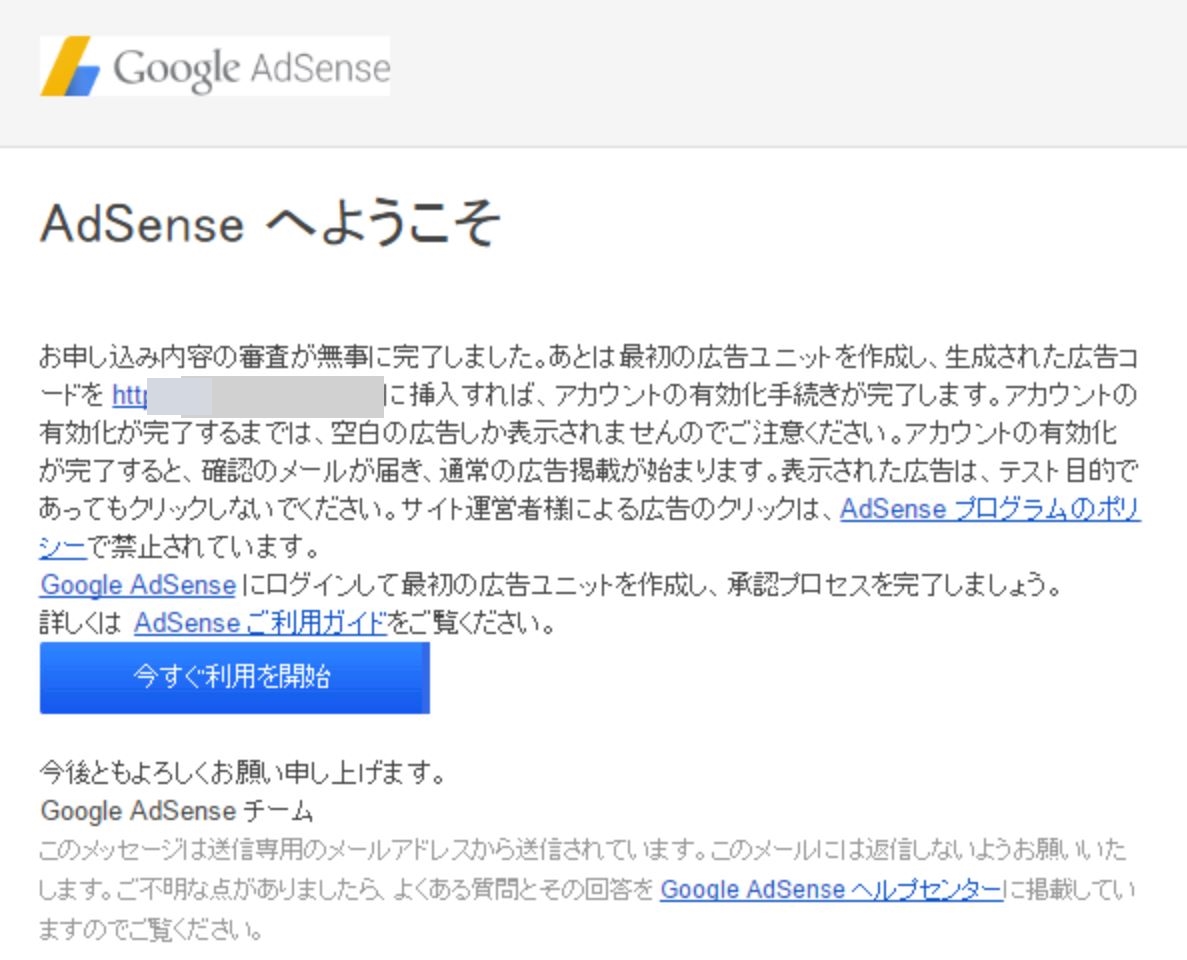
このメールが確認できたらアドセンスの公式サイトにログインして広告コードの貼り付けをしていきましょう!
広告コードをhead直下に貼り付けよう!
最初にもお話しましたが、広告コードの貼り付け方が以前と大きく変わりました!
では、さっそくアドセンスの公式HPにアクセスしてログインします。
アドセンスへの登録(一次審査)が完了していれば、以下のような画面が表示されていますよね。
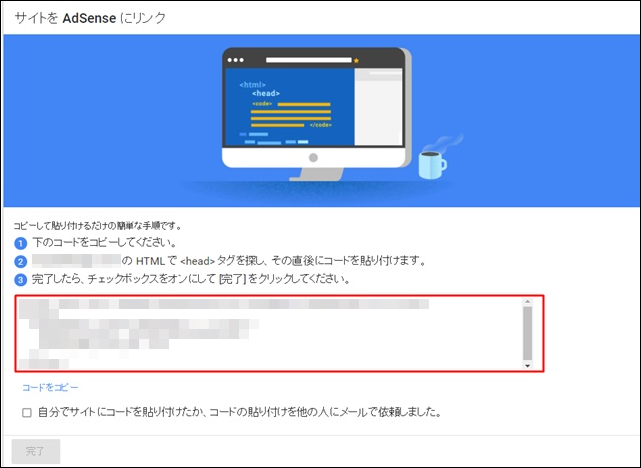
では順番に解説していきますね!
アドセンスの広告の貼り方は、下記のように書かれています。
1,下のコードをコピーして貼り付けてください
2,http://〇〇.comのHTMLで<head>タグを探し、その直後に貼り付けます。
3,完了したら、チェックボックスをオンにして[完了]をクリックしてください。
「1,下のコードをコピーして貼り付けてください」は、先ほどの図の赤枠の中の文字をコピーしてね!ということです。
ここまではOKですか?

問題は次です。
「2,http://〇〇.comのHTMLで<head>タグを探し、その直後に貼り付けます。」

そう!これ!
HTML?
<head>
もうお手上げ・・・
まず、自分のメールアドレスがあるのは分かりますよね!

ではまず、アナタのサイトのHTMLとは何者なのかを解明していきましょう!
1,一次審査で登録した自分のブログの管理画面にログインします!
左メニューにある「外観」の「テーマの編集」をクリックします。
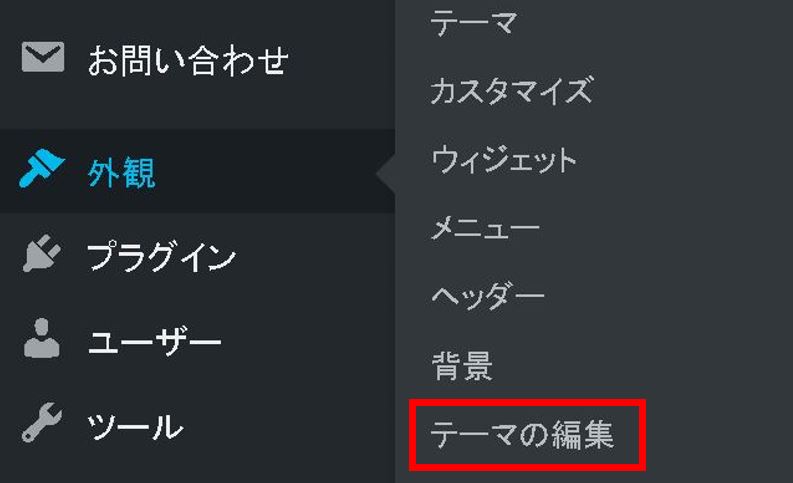
2,そうすると、右側に下記の画面が出てきます。画面にはブログを構築している英語がずらずらと並んでいますよね。
これがHTMLというものです。
そうしたら、右側にある「テーマのヘッダー(header.php)」をクリックします。
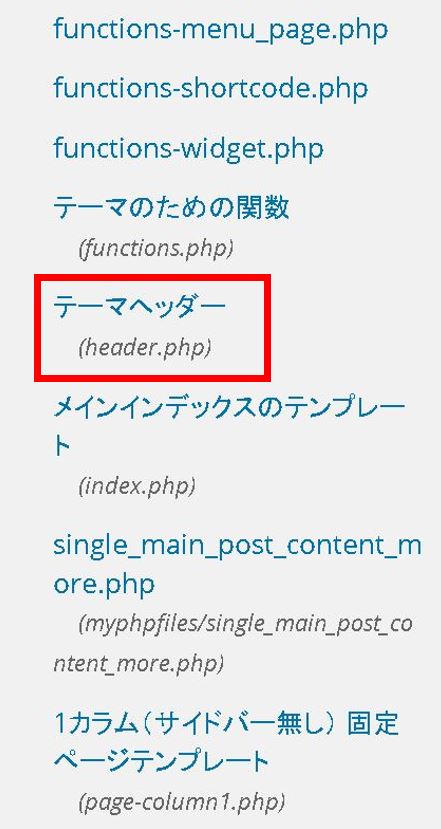
3,クリックすると「テーマのヘッダー」を編集する画面が出てきます。
ここから<head>タグを探します。
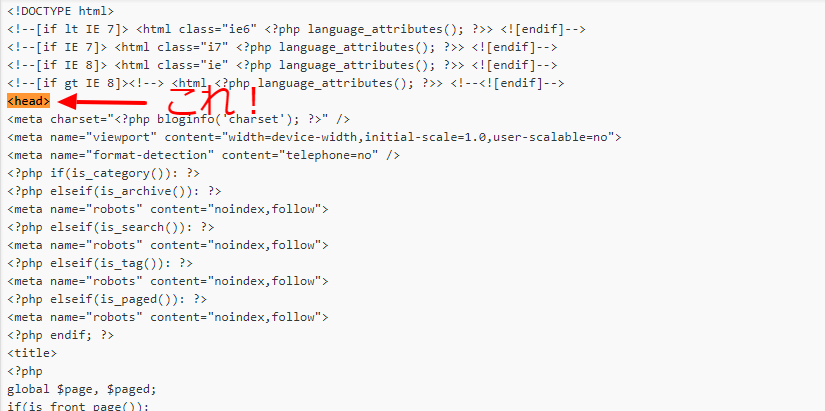
これが謎の<head>タグの正体です!

4,<head>タグを見つけたら「<head>タグを探し、その直後に貼り付けます。」と書いてありましたよね。
先ほどコピーした広告コードを<head>の下に貼り付け「ファイルの更新」をクリックします。
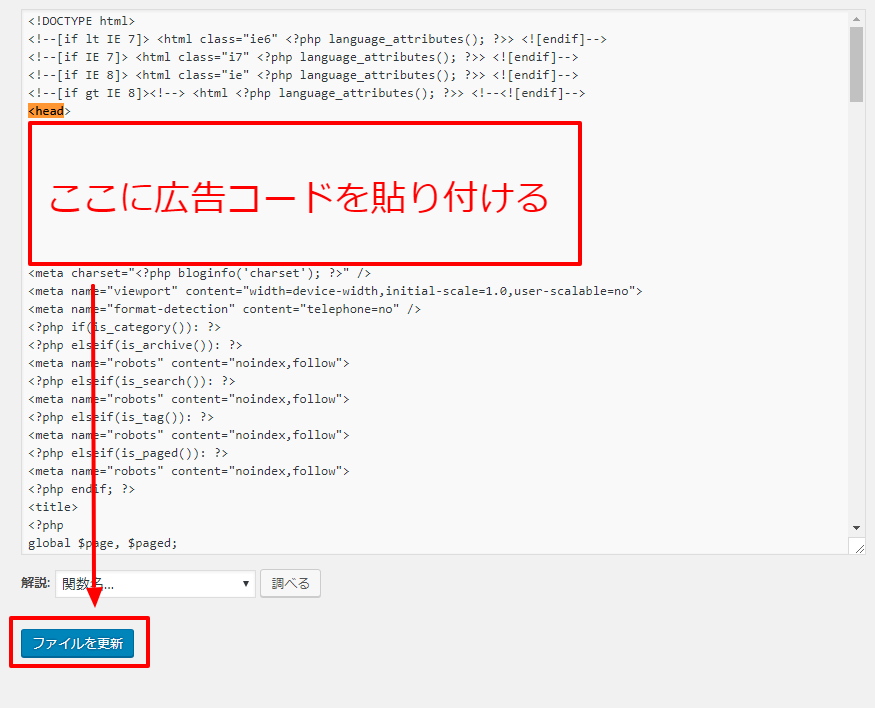
このHTMLを編集する時ですが、バックアップを取るか、まるごとコピーを取ってメモ帳などに貼り付けておいてください!
1つでもまちがったり、文字が変わってしまうとエラーで画面が真っ白になってしまいます!
5,そうしたら、アドセンスのコードの画面に戻り、チェックボックスに印を付けて「完了」をクリックします。
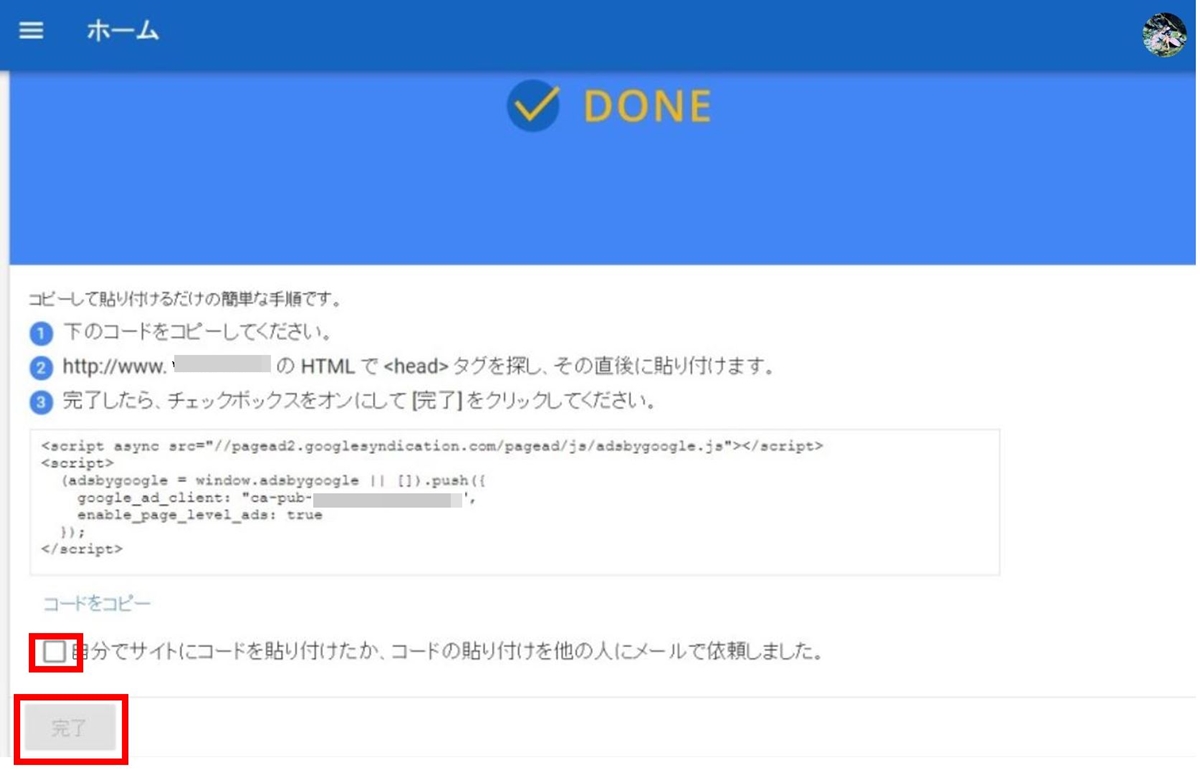
これが終わると、二次審査が始まります!
あとは、グーグルからの連絡を待つだけです。

これで、二次審査が始まるのね!
なんだかドキドキするなぁ^^;
合格が不合格かは分かるのは、約3日後になっています。
しかし、広告コードを貼った直後や1週間以上後になって合格の連絡が来たということもあるようです。
私の時は、2週間以内には合否が分かると言われていたんですが、実際は3週間かかって合格の通知が来ました。
居ても立ってもいられなくて、すごく不安だったのを覚えています^^;
もし、3日間したら連絡が来る!と決めつけると、不安ばかりがつきまといます。3日しても連絡が来なかったら、もしかしたら審査が混んでいるのかもな!くらいの気持ちで待つことをおすすめします!
<head>が見つからない場合!
ワードプレスのテンプレートによっては<head>という表記ではなく、
<head 〇〇〇〇〇〇〇〇〇〇〇〇>
というような形で表されていることがあります。
その時は<head 〇〇〇〇〇〇〇〇〇〇〇〇>の直下にコードを貼り付けます!
また、純粋にheadが見つけられない場合はキーボードの「Ctrl+F」を押して表示される検索窓に「head」と打ち込みます。
そうすると、headの部分に色が着くので、一番上のheadの直下にコードを貼り付けてくださいね!
アドセンス審査中にやること
アドセンス審査が終わり一安心!後は合否を待つだけ!なんですが、審査中にやってほしいことがあります。

審査をしている時も、そのまま何もしないのはNGです。

審査中は、ブログを更新し続けなければいけません。そして、前回の記事でお話したように下記の約束事項は守りながら更新してくださいね!
・二次審査中は出来れば毎日1記事更新を続ける
・規約に触れそうな内容の記事は書かない(アダルト・酒・タバコ・暴力など)
・誰かの記事のコピーはNG!アナタのオリジナルの文章で!
・画像は自分で撮影したものか、フリー素材のみを使用
・1記事あたりの文字数の目安は1000~1500字以上
審査期間中は本当にドキドキです。
運転免許証センターで合否を待つくらいのドキドキです!
しかし、しっかりと役立つ記事になっていれば必ず合格するので、信じて乗り切りましょう!

ドキドキだけど、待つのみ!なのね。
ふぅ~!
さすがにドキドキするわね^^;
ところで、審査が終わったってどうやって分かるの?
審査が通るとこのようなメールが届きます。
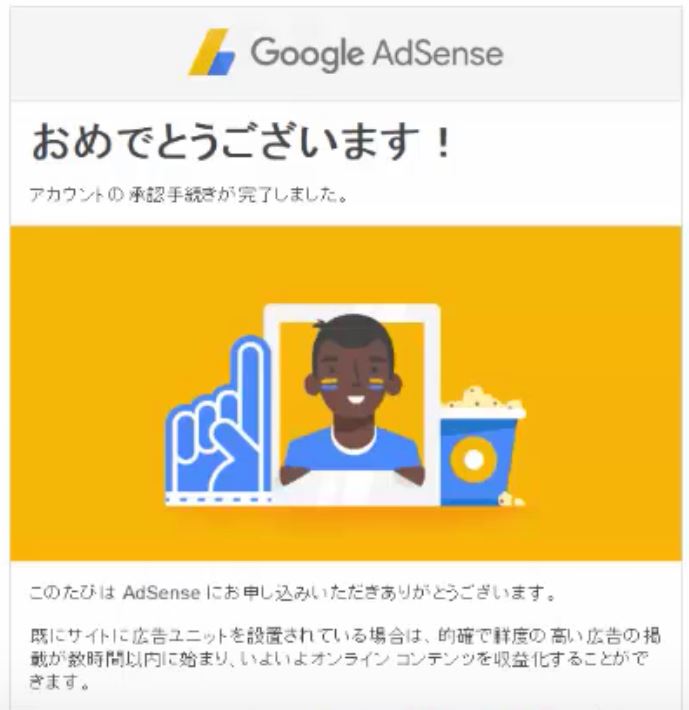
これで、無事に二次審査終了です!
おめでとうございます^^
そして、お疲れ様でした^^
審査が通ったということは、あの世界のグーグルがアナタのブログを認めた!ということです。
これからも自身を持って記事をどんどん書いていきましょう!
そして、合格したら実際にAdSense広告コードを自分のブログに貼り付けて、報酬を得られるように設定していきましょう!
この後ですが、報酬を振り込む口座の登録や、もう少し経つと「PINコード」というものが発行されます。届いた時は下記の記事を読んで設定してくださいね!
GoogleアドセンスのPINコードとデジポットの設定方法!銀行口座の登録も忘れずに!

アドセンスブログで稼ぐ方法はこっちだよ!
ではでは、今日はこの辺で!
最後までお読みいただき、ありがとうございます!
かにちえでした!


















